win10如何彻底关掉自动休眠 win10休眠模式如何关闭
更新时间:2023-10-13 12:51:03作者:jiang
win10如何彻底关掉自动休眠,Win10作为一款功能强大的操作系统,拥有自动休眠功能,可在一定时间内自动进入休眠模式以节省能源,对于一些用户来说,自动休眠可能带来不便和困扰。如何彻底关闭Win10的自动休眠功能呢?在本文中将会介绍几种简单有效的方法来关闭Win10的休眠模式,让您的电脑始终保持活跃状态,以满足您的需求。无论是为了保持长时间的下载任务,还是为了避免在工作时被频繁打扰,关闭Win10的自动休眠功能都能够为您提供更好的使用体验。
具体步骤:
1.当win10系统处于休眠状态时,在C盘根目录下会出现一个隐藏文件。
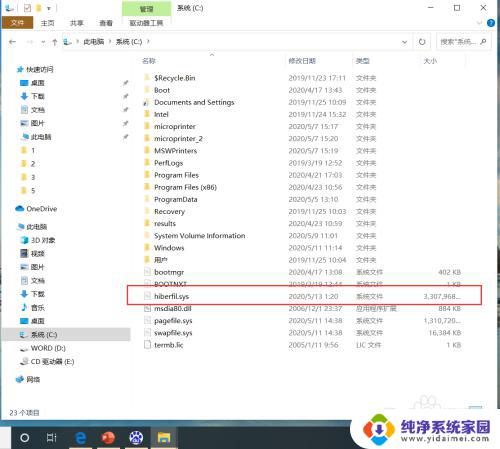
2.在桌面搜索框搜索“运行”并打开。
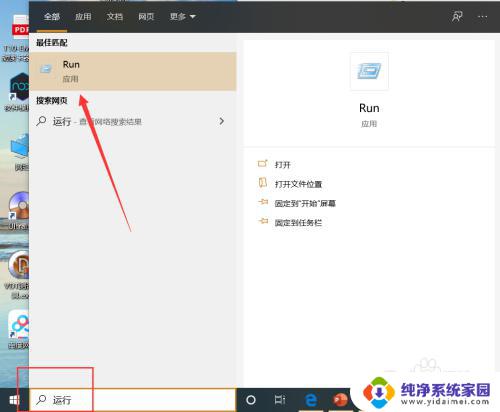
3.打开运行程序后,输入命令:powercfg -h off 然后点击“确定”。
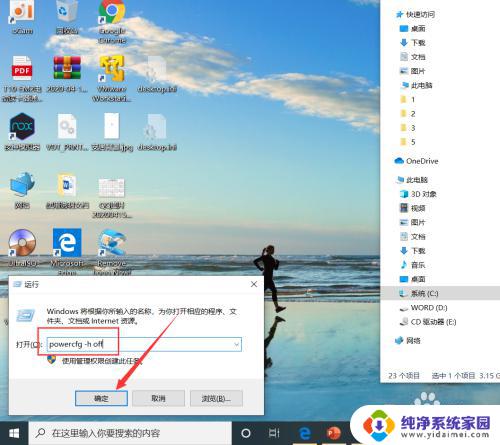
4.运行命令后将彻底关闭win10休眠,在C盘根目录下将彻底删除休眠文件。
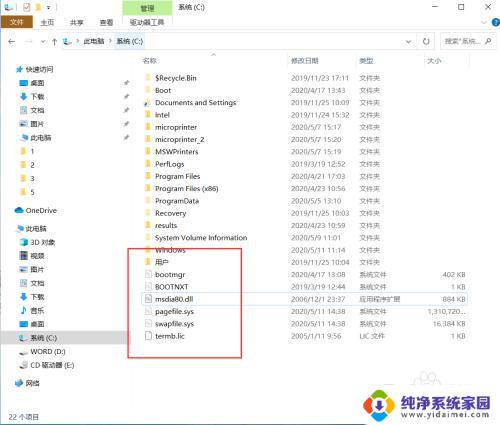
以上就是如何彻底关闭Win10自动休眠的全部内容,如果你遇到了这种情况,可以按照小编的方法来解决,希望能够对大家有所帮助。
win10如何彻底关掉自动休眠 win10休眠模式如何关闭相关教程
- windows如何关闭自动休眠 如何关闭win10自动休眠
- win10系统休眠功能关闭 win10电脑怎么关闭自动休眠
- windows10关闭睡眠 Win10如何彻底关闭睡眠模式
- 设置睡眠模式怎么关闭 Win10怎么彻底关闭睡眠模式
- 电脑睡眠模式关闭 Win10如何关闭自动进入睡眠模式
- 电脑设置不休眠但是还是会关闭 如何解决Win10设置不休眠后电脑仍然自动休眠的问题
- 如何关闭屏幕自动熄灭 Win10屏幕自动休眠怎么办
- 电脑在哪里取消睡眠模式 Win10如何关闭自动进入睡眠模式
- 如何让电脑不自动休眠 win10怎么设置永不进入睡眠模式
- win10设置了休眠仍不休眠 如何解决Win10设置不休眠后电脑自动休眠的问题
- 怎么查询电脑的dns地址 Win10如何查看本机的DNS地址
- 电脑怎么更改文件存储位置 win10默认文件存储位置如何更改
- win10恢复保留个人文件是什么文件 Win10重置此电脑会删除其他盘的数据吗
- win10怎么设置两个用户 Win10 如何添加多个本地账户
- 显示器尺寸在哪里看 win10显示器尺寸查看方法
- 打开卸载的软件 如何打开win10程序和功能窗口